
iOS wird offensichtlich zu einem zunehmend leistungsfähigeren und intelligenteren Betriebssystem Dies wirkt sich ziemlich negativ auf Benutzer aus, die Geräte mit geringerer Kapazität haben, z. B. 16 GB, immer noch sehr präsent auf dem Markt. Aus diesem Grund hat Apple das Cache-Reinigungssystem optimiert und alternative Möglichkeiten zur Speicherplatzersparnis auf dem Telefon bereitgestellt.
Die Funktionalität zum automatischen Löschen von Anwendungen, die wir nicht verwenden, ist mit iOS 11 verfügbar. Viele Benutzer sind sich dieser Automatisierungsfunktionen jedoch nicht bewusst, die uns mehr als ein Missfallen an Speicherplatz ersparen können. In diesem einfachen Tutorial für iOS 11 erfahren Sie, wie Sie das automatische Entfernen von Apps aktivieren können.
Wir müssen wissen, dass dies die Anwendung "herunterlädt", aber ihre Daten nicht vollständig löscht, da sie eine Art von speichert Mini-Backup Dadurch können wir die Anwendung mit allem, was wir darin hatten, vollständig wiederherstellen, nur indem wir sie aus dem iOS App Store neu installieren, was einfacher unmöglich ist.
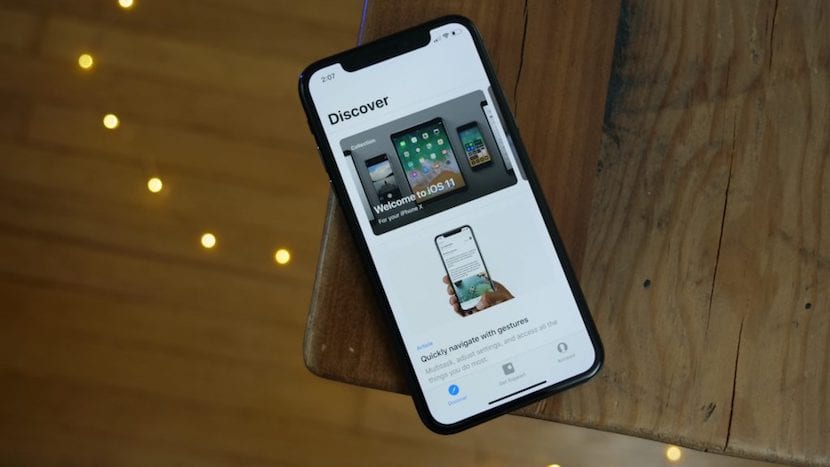
Dazu führen wir einfach die folgenden Schritte aus:
- Wir werden zur iOS-Einstellungsanwendung gehen
- Innerhalb von «Einstellungen» navigieren wir zum iTunes Store und App Store
- Wenn wir zu einer der letzten Optionen gehen, die wir finden "Deinstallieren Sie nicht verwendete Apps."
- Standardmäßig ist die Funktion deaktiviert, wir drücken einfach den Schalter, um sie zu aktivieren.
Dies ist eine einfache Möglichkeit, Platz zu sparenAber die Wahrheit ist, dass wir nicht wissen, wann wir die oben genannte Anwendung benötigen, und es macht uns sicher ziemlich sauer, sie erneut herunterladen zu müssen. In der Zwischenzeit dient es als Patch für Geräte mit geringerer Kapazität oder sogar für Geräte mit größerer Kapazität, die Anwendungen ohne Kontrolle installieren, sodass Sie nicht vergessen, sie zu löschen, wenn Sie sie gespeichert haben.
